Win11没有休眠选项怎么办?Win11没有休眠选项解决方法
更新日期:2023-09-22 06:44:59
来源:系统之家
手机扫码继续观看

正常情况下,休眠选项是会在设置中,用户如果在不想关机的情况下就可以使用休眠功能而不是关机。这样所有打开的软件就还是保持在原来的状态,等回到电脑旁边的时候就可以继续工作了。如果您升级了win11系统,结果在设置里没有找到win11系统的休眠选项先不要着急,跟着小编一起解决一下吧。
具体步骤:
搜索控制面板,点击打开,打开windows11控制面板。
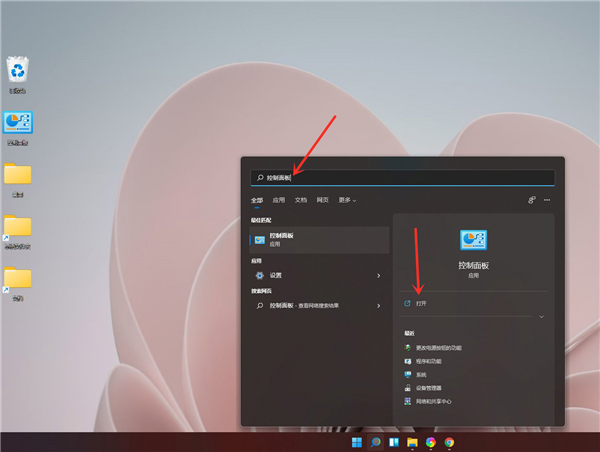
点击硬件和声音。
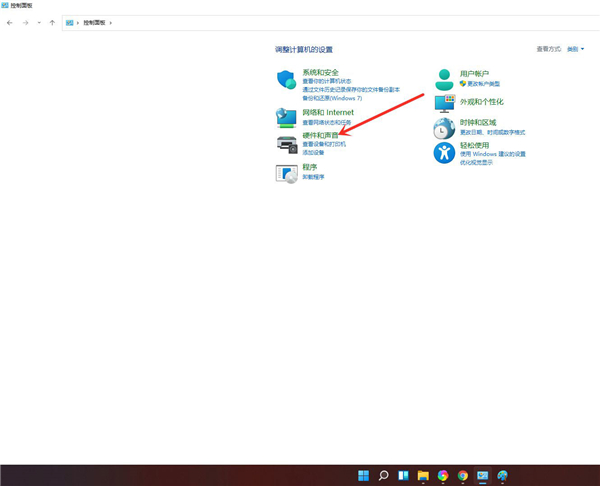
点击更改电源按钮的功能。

点击更改当前不可用的设置。
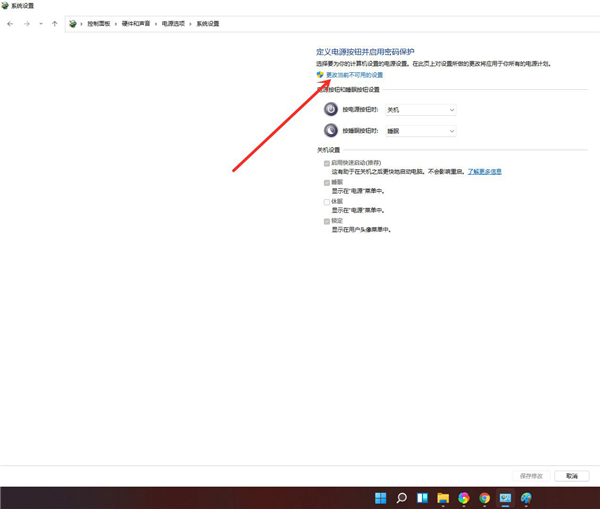
勾选休眠选项。
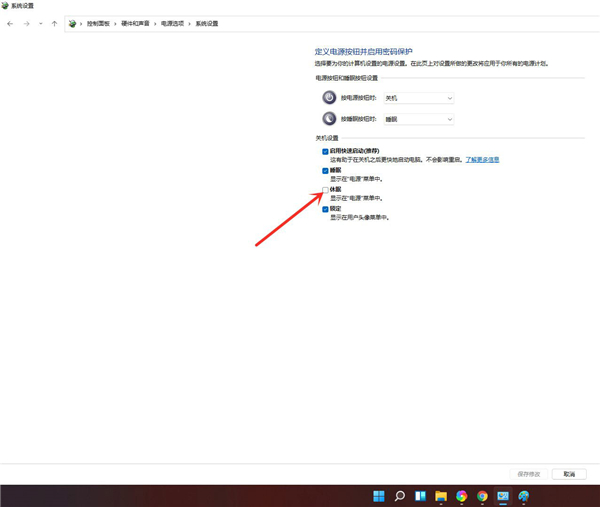
点击保存修改即可。
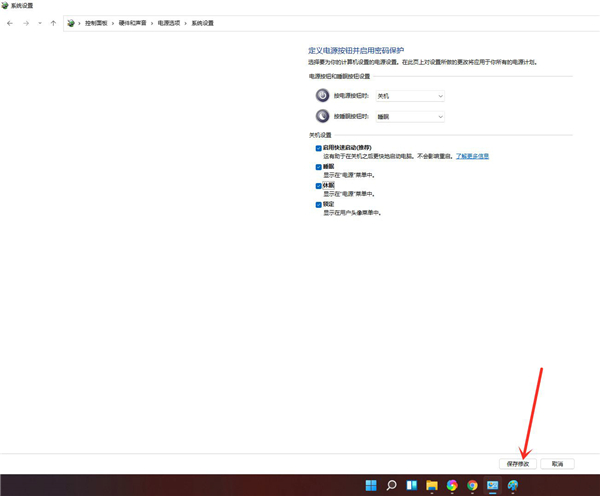
结果展示。
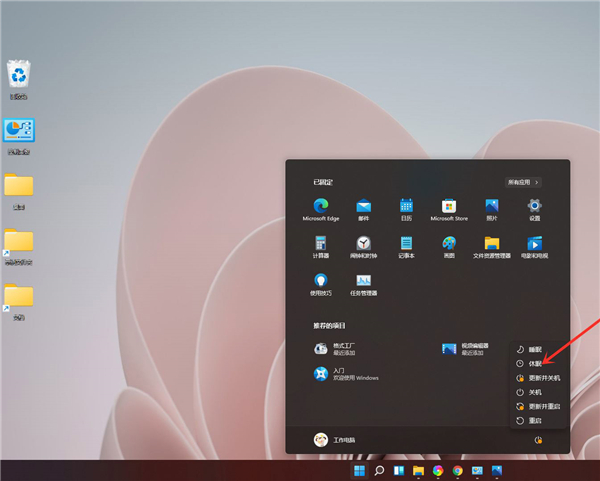
该文章是否有帮助到您?
常见问题
- monterey12.1正式版无法检测更新详情0次
- zui13更新计划详细介绍0次
- 优麒麟u盘安装详细教程0次
- 优麒麟和银河麒麟区别详细介绍0次
- monterey屏幕镜像使用教程0次
- monterey关闭sip教程0次
- 优麒麟操作系统详细评测0次
- monterey支持多设备互动吗详情0次
- 优麒麟中文设置教程0次
- monterey和bigsur区别详细介绍0次
系统下载排行
周
月
其他人正在下载
更多
安卓下载
更多
手机上观看
![]() 扫码手机上观看
扫码手机上观看
下一个:
U盘重装视频











